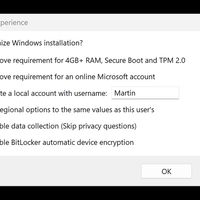
Ratgeber
Open-Source-Tipp: Rufus erstellt nicht nur bootbare USB-Datenträger …
von Martin Jud


Am 14. Oktober 2025 endet der kostenlose Support für Windows 10. Wer noch auf dem alten System arbeitet, hat nur noch wenige Tage, um zu entscheiden: absichern, upgraden oder wechseln.
Ursprünglich am 27. Februar 2025 veröffentlicht, wurde dieser Beitrag jetzt aktualisiert – mit allen neuen Optionen, die Microsoft seither bekanntgegeben hat. Darunter Wege, wie sich Sicherheitsupdates auch ohne direkte Kosten aktivieren lassen. Auch Drittanbieter wie 0Patch haben ihre Pläne konkretisiert. Hier findest du alle aktuellen Möglichkeiten, wie du dein System schützen, weiter nutzen oder ersetzen kannst.
Dieser Artikel richtet sich an alle, die trotz nahendem Support-Ende noch immer Windows 10 nutzen. Etwa, weil dir Windows 10 besser gefällt als Windows 11. Oder weil deine Hardware die Anforderungen für das neue Betriebssystem nicht erfüllt.
Nach dem 14. Oktober 2025 funktionieren Computer, auf denen Windows 10 ausgeführt wird, weiterhin, aber Microsoft stellt Folgendes nicht mehr bereit: technische Unterstützung, Featureupdates und Sicherheitsupdates.
Für Betroffene sind insbesondere die wegfallenden Sicherheitsupdates ein Problem. Microsoft weist darauf hin, dass der PC nach diesem Datum weiter funktioniere. Das Unternehmen empfiehlt allerdings den Umstieg auf Windows 11.
Der Nachteil von fehlenden Sicherheitsupdates liegt auf der Hand. Das Risiko einer Kompromittierung von nicht gepatchten Systemen wird stetig zunehmen. Es sei denn, du nutzt den Rechner nur noch offline. Doch das muss nicht sein, denn es gibt einige Möglichkeiten, auf das Support-Ende zu reagieren.
Folgende Möglichkeiten stehen im Raum:
Solltest du dich dazu entschliessen, weiter auf Windows 10 zu setzen, gibt es noch einen weiteren Sicherheitsaspekt zu beachten: Die in Windows 10 integrierte Antiviren-Software Defender wird Microsoft noch bis Oktober 2028 mit Updates versorgen. Danach musst du auf eine andere Lösung wechseln. Auch die Microsoft-365-Apps wie Word, Excel oder Outlook erhalten bis mindestens Oktober 2028 Sicherheitsdefinitionen – allerdings ohne neue Funktionen.
Microsoft bietet erstmals ein Sicherheitsupdate-Programm für Privatnutzer an: die sogenannten «Extended Security Updates» (ESU). Damit bleibt dein Windows-10-System bis Oktober 2026 geschützt – vorausgesetzt, du aktivierst die Lizenz. Der reguläre Preis liegt bei 30 US-Dollar pro Gerät. Die Aktivierung erfolgt direkt über Windows Update, wo ein Assistent seit Juli 2025 ausgerollt wird.
Wer nicht zahlen will, kann die Lizenz auch ohne direkte Kosten erhalten – wenn bestimmte Bedingungen erfüllt sind. Entweder du aktivierst die integrierte Windows-Sicherung mit OneDrive, oder du löst 1000 Microsoft-Rewards-Punkte ein. Beide Optionen werden im ESU-Assistenten angezeigt und lassen sich direkt auswählen. Die Lizenz gilt für bis zu zehn Geräte, solange sie mit demselben Microsoft-Konto verbunden sind.
Ob Microsoft nach Oktober 2026 eine weitere Verlängerung anbietet, ist offen. Derzeit gibt es keine Ankündigung für ein zweites ESU-Jahr – wer langfristig auf Windows 10 setzen will, sollte sich auch mit Alternativen wie 0Patch auseinandersetzen.
Für Nutzer, die Windows 10 in Azure-Umgebungen wie Windows 365 oder auf virtuellen Maschinen betreiben, stellt Microsoft die ESU automatisch und kostenlos bereit – vorausgesetzt, die Geräte sind mit Microsoft Entra verbunden. Für klassische Consumer-PCs gilt das nicht. Für Unternehmen gelten andere Konditionen: Die ESU kostet im ersten Jahr 61 US-Dollar pro Gerät, im zweiten 122 US-Dollar und im dritten 244 US-Dollar. Wer erst später einsteigt, muss rückwirkend für die vorherigen Jahre zahlen.
Im ähnlichen Preisrahmen, aber für mindestens fünf Jahre garantiert, erhältst du bei 0Patch weiterhin Sicherheitsupdates für Windows 10. Das Unternehmen bietet für 25 Euro zuzüglich Steuern pro Jahr und PC nicht nur Fixes für Windows 10. Auch Micropatches für weitere Versionen wie Windows 7, 11 (v21H2), Server 2012 oder ältere Office-Versionen sind enthalten.

0Patch bietet zur privaten Verwendung auch einen kostenlosen Agenten an, der dich allerdings nur mit 0-Day-Fixes beliefert. Die Sicherheitsfixes für Windows 10 und Co. gibt's nur gegen Bezahlung.
Wenn technisch nichts dagegen spricht, kannst du kostenlos auf Windows 11 upgraden. Dazu klickst du hier. Danach lädst du dir auf der Download-Seite den Installationsassistenten herunter und startest ihn. Falls du ein USB-Installationsmedium erstellen möchtest, kannst du auf der Website auch das Windows-11-Medienerstellungstool oder ein Laufwerkimage beziehen.
Die Systemanforderungen für Windows 11 sind für viele Computer ein Hindernis. Fehlt beispielsweise ein TPM-Chip, wird Windows 11 für eigentlich genügend starke Hardware nicht zugelassen. Microsoft geht hier den Weg erhöhter Sicherheit auf Kosten von potenziellem Elektroschrott. Das macht vielleicht in der Business-Welt Sinn. Bei privaten Desktop-PCs habe ich jedoch grosse Fragezeichen, ob ich eine Speicherverschlüsselung und Co. benötige.
Möchtest du Windows 11 trotz fehlender Systemanforderungen nutzen, geht das. Und zwar als Inplace Upgrade, bei dem bisherige Daten übernommen werden, oder als Neuinstallation. Am einfachsten lässt sich die inoffizielle Installation mit der Open-Source-Software Rufus umsetzen. Wie das geht, habe ich in folgendem Beitrag festgehalten:
Sei dir bewusst, dass Microsoft bei allfälligen Problemen mit Windows 11 auf nicht unterstützter Hardware keinen Support bietet. Ebenso ist nicht garantiert, dass Updates automatisch eingespielt werden. Bei grösseren Feature-Updates musst du daher allenfalls selber Hand anlegen. Also ein Inplace Upgrade mit neuem Windows-Image durchführen.
Ob dir die Hardware von der Leistung her genügen wird, ist eine andere Sache. Grundsätzlich benötigt Windows 11 kaum bis wenig mehr Leistung als sein Vorgänger. Einen grossen Unterschied zwischen den Betriebssystemen wirst du nicht merken. Wenn dir die Leistung unter Windows 10 reicht, wird die Hardware tendenziell auch unter Windows 11 ihren Dienst tun.
Falls du mit der Leistung deines Geräts sowieso nicht mehr zufrieden bist, kannst du das Support-Ende zum Anlass für ein neues nehmen. Wenn du noch zufrieden bist, würde ich jedoch nicht bloss wegen Windows 11 zu neuer Hardware greifen, sondern eine der anderen Optionen umsetzen.
Ein ganz anderer Ansatz ist der Umstieg auf Linux. Da sich Betriebssysteme heute allgemein ähnlich bedienen, dauert die Umgewöhnung weniger lange, als du vielleicht denkst. Selbst beim Gaming bist du kaum eingeschränkt. Nutzt du beispielsweise Steam, ist fast die gesamte Bibliothek spielbar.
Bei anderer Software findet sich für fast alles eine Lösung respektive Alternative. Bei Office-Software von Microsoft wie Word, Excel oder Teams kannst du etwa die 365-Webversion nutzen. Oder du steigst auf Open-Source-Alternativen wie OnlyOffice oder LibreOffice um.
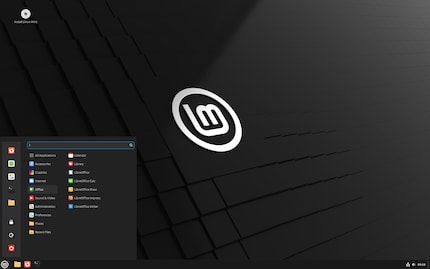
Falls du mit Linux starten möchtest, aber keine Ahnung hast, zu welcher Distribution du greifen sollst: Ich empfehle dir Linux Mint (Cinnamon Edition), Ubuntu oder Zorin OS. Die eignen sich gut für frische Umsteiger. Falls du deinen Rechner primär für Gaming verwenden willst, lohnt sich ausserdem ein Blick auf den SteamOS-Klon Bazzite. Und am besten schaust du dir auch die Kommentare unter diesem Artikel an. Wie ich unsere Community kenne, dürften dort ebenfalls schnell weitere gute Linux-Tipps auftauchen.
Wer bereits ein iPhone, iPad oder andere Apple-Geräte nutzt, kann den Umstieg auf macOS in Betracht ziehen. Die Integration zwischen Geräten funktioniert nahtlos – AirDrop, iCloud, Handoff und Co. greifen systemübergreifend ineinander.
macOS gilt als stabil, wartungsarm und sicher. Wer keine Lust auf Registry-Tuning, Treiberprobleme oder Update-Frust hat, findet hier ein ruhigeres System. Auch die Hardware ist langlebig, wenn auch nicht günstig.
Der Wechsel lohnt sich allerdings nicht für alle. Wer auf bestimmte Windows-Programme angewiesen ist, sollte vorher prüfen, ob es Alternativen oder Webversionen gibt. Für Office, Teams oder Outlook ist das kein Problem – die laufen auch unter macOS. Für Spezialsoftware und auch Games kann es hingegen Einschränkungen geben.
Empfehlenswert sind vor allem die MacBook-Air-Modelle mit M2- oder M3-Chip. Die Geräte sind leise, schnell und energieeffizient – und sie erhalten jahrelang Updates.


Der tägliche Kuss der Muse lässt meine Kreativität spriessen. Werde ich mal nicht geküsst, so versuche ich mich mittels Träumen neu zu inspirieren. Denn wer träumt, verschläft nie sein Leben.
Praktische Lösungen für alltägliche Fragen zu Technik, Haushaltstricks und vieles mehr.
Alle anzeigen